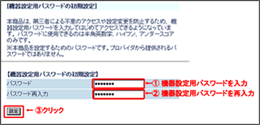ひかり電話(電話サービス)
バージョン確認方法
ファームウェアのバージョン確認手順をご案内します。
※ご利用のひかり電話ルーターによってバージョン確認方法が異なるため、ご利用のルーターの名称確認をお願いいたします。
名称確認方法はこちらをご覧ください。
1.Web設定画面に接続する

パソコンとひかり電話ルーターがLANケーブルで直接接続されていることを確認し、パソコンのWebブラウザのURL欄に「http://ntt.setup/」もしくは「192.168.1.1」を入力します。
2.Web設定画面へログインする
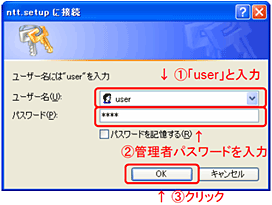
「ntt.setupに接続」または「192.168.1.1に接続」が表示されます。「ユーザ名」に「user」と入力し、「パスワード」に初期設定時に設定した「管理者パスワード」を入力し、「OK」をクリックします。
(※WBC V110M、RT-200KIをご利用の場合、ユーザ名は「admin」と入力してください。)
3.ログイン後の表示画面を確認する
ルーターの設定状況によって、表示される画面が異なります
【初期設定が実施済みの場合】
Web設定画面が表示
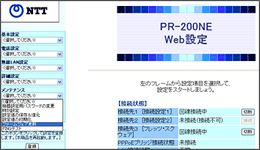

「4.ログイン後の表示画面でバージョンを確認する」
へ進む
Web設定画面が表示
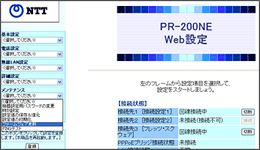
「4.ログイン後の表示画面でバージョンを確認する」
へ進む
トップ画面の左側、または中央にバージョンが記載されております。
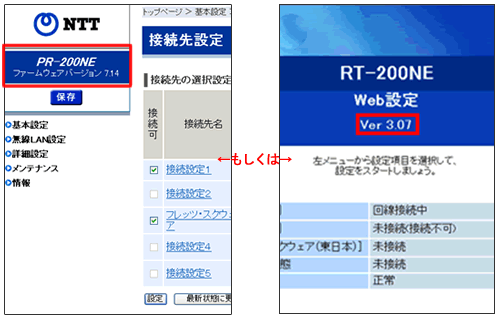
■トップ画面にてバージョンの確認ができない場合
(PR-200NE、RV-230シリーズ、RT-200シリーズ、WBC V110Mをご利用の方のみ) ひかり電話ルーターごとにバージョン確認方法が異なりますので、名称をご確認の上、対象の機種を以下より選んでください。
※ご利用中のルーターの名称確認方法はこちらをご覧ください。
| PR-200NE | RV-230NE | RV-230SE |
| RT-200NE | RT-200KI | WBC V110M |